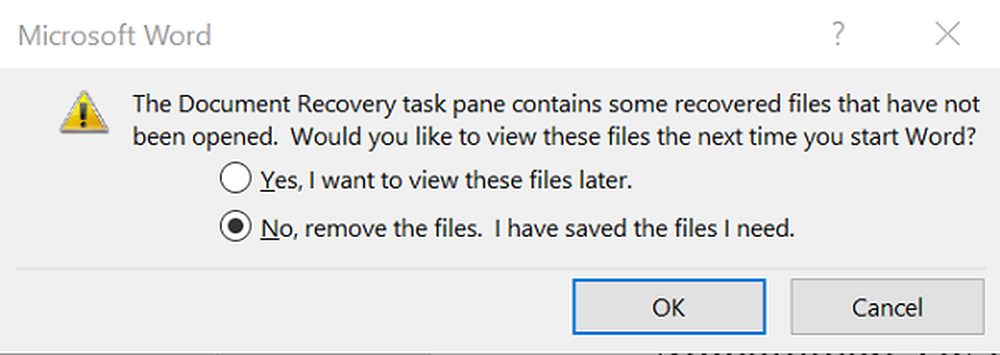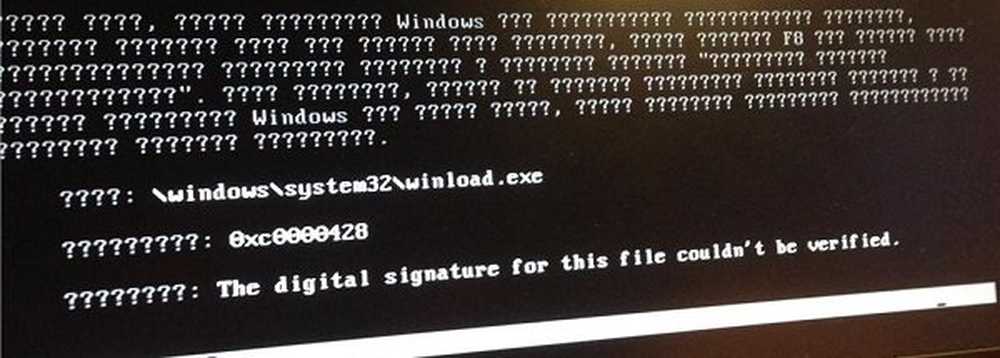Le disque est une erreur protégée en écriture pour les disques amovibles

Nous utilisons tous des disques amovibles sous Windows. Eh bien, parfois, vous pouvez rencontrer de telles erreurs avec ces disques amovibles, ce qui peut vous faire croire que le disque a mal fonctionné et ne peut pas être utilisé du tout. Aujourd’hui, dans cet article, nous allons discuter de ce scénario auquel je suis récemment confronté avec un USB Conduire. En fait, chaque fois que je branche ce lecteur et que j'effectue une opération avec ce lecteur, l'erreur suivante apparaît:
Le disque est protégé en écriture. Supprimer la protection en écriture ou utiliser un autre disque.

Évidemment, le Réessayer Le bouton affiché dans la boîte d’erreur ci-dessus ne fait rien d’important pour réparer l’attelage. Pour cette raison, vous pourriez penser que le disque n'est pas utilisable et vous devriez le jeter à la poubelle. Mais attendez! Si vous voulez vraiment le faire, pourquoi ne pas essayer quelque chose pour rendre ce disque réinscriptible. Voici les deux solutions que vous pouvez essayer de rendre votre USB conduire à travailler à nouveau:
Le disque est protégé en écriture
CORRECTIF 1
1. Créez d'abord un point de restauration système, puis appuyez sur Touche Windows + R combinaison, type put regedit dans Courir boîte de dialogue et appuyez sur Entrer ouvrir le Éditeur de registre.

2. Dans le volet de gauche, naviguez ici:
HKEY_LOCAL_MACHINE \ SYSTEM \ CurrentControlSet \ Control


4. Dans la case ci-dessus, modifiez le Données de valeur à 0 à partir de 1. Cliquez D'accord. Fermer la Éditeur de registre et vérifiez si le problème est résolu, sinon essayez FIX 2 mentionné ci-dessous.
FIX 2
1. Ouvrir invite de commande administrative.
2. Tapez ces commandes une par une et appuyez sur Entrer touche après chaque:
DiskPart
liste disque
sélectionnez le disque # (# est le numéro du lecteur USB avec lequel vous obtenez une erreur et est branché, voir capture d'écran ci-dessous)
attributs disque effacer en lecture seule

Vous pouvez maintenant fermer Invite de commande et rebranchez le USB conduire et vérifier si le problème est résolu. Si le disque présente toujours la même erreur, il est possible que le jeu de puces de ce lecteur soit endommagé..
Si cela ne vous aide pas, vous voudrez peut-être voir cet article qui donne des conseils supplémentaires sur la façon de enlever la protection en écriture sur un disque. Si vos données sur le lecteur sont d’une importance primordiale, vous devrez peut-être consulter un professionnel de la récupération de données..
Cochez cette option si vous devez protéger en écriture les clés USB dans Windows 10/8/7..
J'espère que cela t'aides!